JFreeChart - Kurulum
JFreeChart, verimli grafik oluşturma ve kullanıcı dostu kurulum kurulumuyla popülerdir. Bu bölüm, Windows ve Linux'ta JFreeChart'ı kurma sürecini açıklamaktadır. JFreeChart'ı kurarken kullanıcı yönetimi gereklidir.
sistem gereksinimleri
| JDK | 1.5 veya üstü |
| Memory | 2 GB RAM |
| Disk Space | Minimum gereklilik yok |
| Operating System Version | Linux veya Windows |
JFreeChart'ı Yükleme
JFreeChart'ı yüklemek için aşağıdaki üç adım vardır:
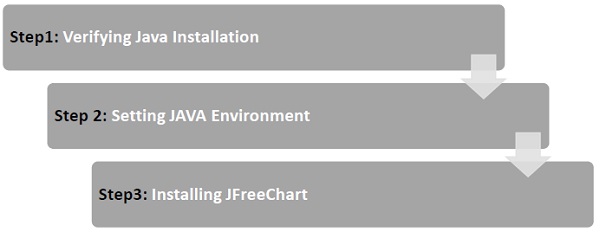
Adım 1: Java Kurulumunu Doğrulama
Java kurulumunu doğrulamak için konsolu açın ve aşağıdaki java komutunu çalıştırın -
| İşletim sistemi | Görev | Komut |
|---|---|---|
| pencereler | Komut konsolunu aç | C:> java sürümü |
| Linux | Komut terminalini aç | $ java sürümü |
Java yüklemesi düzgün bir şekilde tamamlandıktan sonra, her iki işletim sistemi için de aşağıdaki çıktıyı almalısınız -
| S.No | İşletim Sistemi ve Açıklama |
|---|---|
| 1 | Windows Java sürümü "1.7.0_60" Java (TM) SE Çalışma Süresi Ortamı (derleme 1.7.0_60-b19) Java HotSpot (TM) 64-bit Sunucu VM (derleme 24.60-b09, karma mod) |
| 2 | Linux java sürümü "1.7.0_25" OpenJDK Runtime Environment (rhel2.3.10.4.el6_4-x86_64) OpenJDK 64-Bit Server VM (build 23.7-b01, karma mod) |
Java kurulu değilse, bağlantıdan Java Yazılım Geliştirme Kiti'ni (SDK) yükleyin -
https://www.oracle.com/technetwork/java/javase/downloads/index.html
Bu eğiticiye devam etmeden önce Java 1.7.0_60 sürümünü kurduğunuzu varsayıyoruz.
Adım 2: JAVA Ortamını Ayarlama
Yı kur JAVA_HOMEJava'nın makinenizde kurulu olduğu temel dizin konumunu gösteren ortam değişkeni. Örneğin,
| S.No | İşletim Sistemi ve Açıklama |
|---|---|
| 1 | Windows Çevresel değişken JAVA_HOME'u C: \ ProgramFiles \ java \ jdk1.7.0_60 olarak ayarlayın |
| 2 | Linux dışa aktar JAVA_HOME = / usr / local / java-current |
Java derleyici konumunu Sistem Yoluna ekleyin.
| S.No | İşletim Sistemi ve Açıklama |
|---|---|
| 1 | Windows Dizeyi Ekle; C: \ Program Files \ Java \ jdk1.7.0_60 \ bin, PATH sistem değişkeninin sonuna. |
| 2 | Linux dışa aktar PATH = $ PATH: $ JAVA_HOME / bin / |
Komutu doğrulayın java -version yukarıda açıklandığı gibi istenen komuttan.
Adım 3: JFreeChart'ı Kurma
JFreeChart.zip'in en son sürümünü bağlantıdan indirin http://www.jfree.org/jfreechart/download/İndirilen dosyayı, gerekli kitaplıkların Java programınıza bağlanabileceği herhangi bir yerde açın. Aşağıdaki resim, dizinlerin ve dosyaların yapısını göstermektedir -
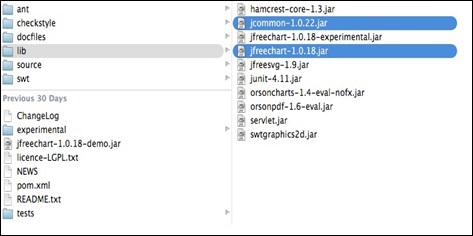
Jfreechart-1.0.18.jar ve jcommon-1.0.22.jar dosyalarının tam yolunu CLASSPATH'a aşağıda gösterildiği gibi ekleyin -
| S.No | İşletim Sistemi ve Açıklama |
|---|---|
| 1 | Windows Kullanıcının sonuna "C: \ jfreechart-1.0.18 \ lib \ jfreechart-1.0.18.jar" ve "C: \ jfreechart-1.0.18 \ lib \ jcommon-1.0.22.jar" Dizelerini ekleyin değişken CLASSPATH |
| 2 | Linux Dışa Aktar CLASSPATH = $ CLASSPATH: /usr/share/jfreechart1.0.18/lib/jfreechart-1.0.18.jar: /usr/share/jfreechart-1.0.18/lib/jcommon1.0.22.jar |
Note - MySql veritabanı ile iletişim kurabilmek için sınıf yolunu şu şekilde ayarlamanız gerekir: mysql-connector-java-5.0.8-bin.jar çok.